inokufu
Etape 1 - Créer une activité Moodle
Le plugin Inokufu Search est utilisable sur toutes les activités présentes sur Moodle par défaut :
- page,
- leçon,
- livre,
- wiki,
- glossaire,
- étiquette,
- forum,
- test, etc.
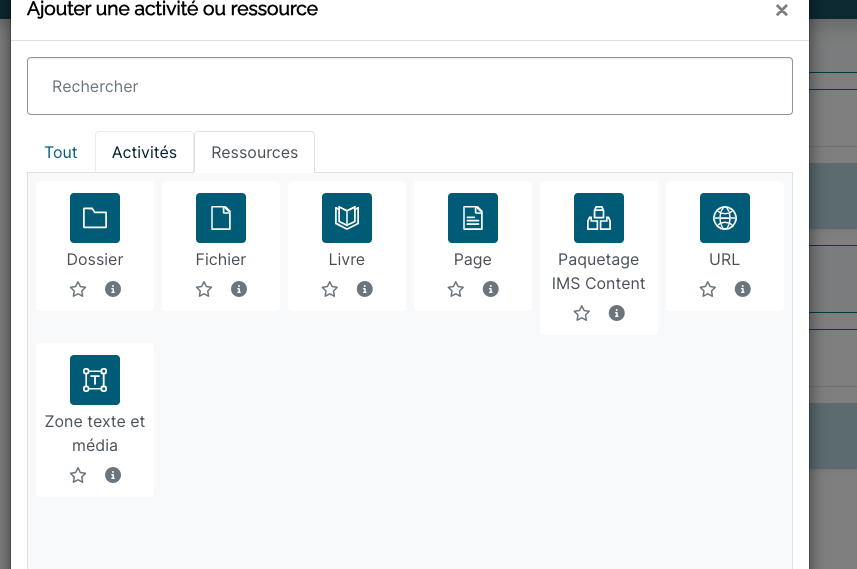
Etape 2 - Chercher une ressource
Le plugin Inokufu Search apparaît dans les éditeurs Atto et TinyMCE dans la barre d'édition.
Cliquez sur l'icône ![]() puis sur l'onglet "Inokufu Search" pour accéder au moteur de recherche.
puis sur l'onglet "Inokufu Search" pour accéder au moteur de recherche.
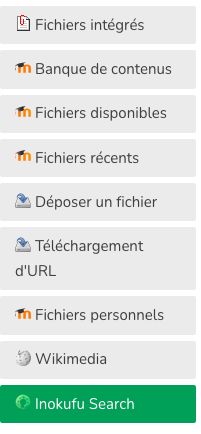
La fenêtre du moteur de recherche vous permet d'entrer directement votre requête dans le premier champ.
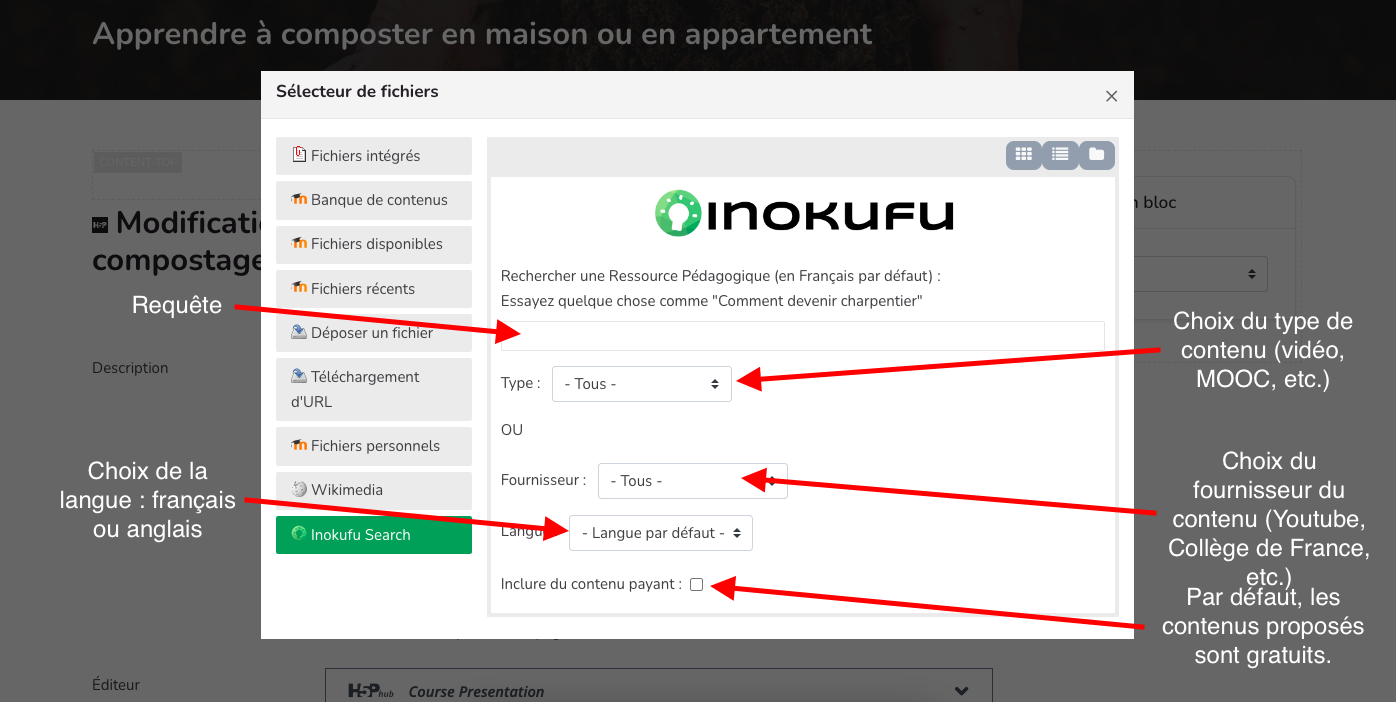
Etape 3 - Intégrer une ressource
Pour intégrer à votre cours la ressource que votre choix, cliquez simplement dessus pour faire apparaître une fenêtre. Vous devrez alors confirmer que vous souhaitez "sélectionner le fichier"
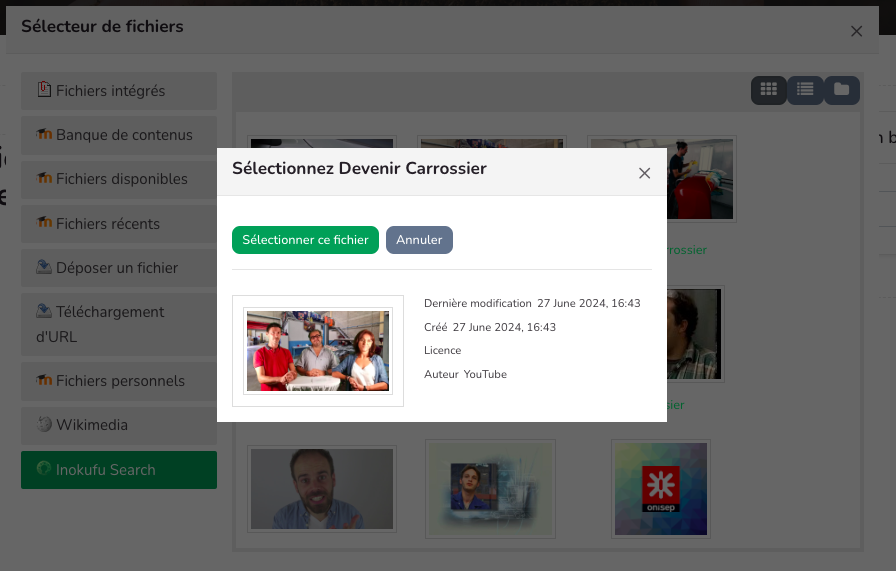
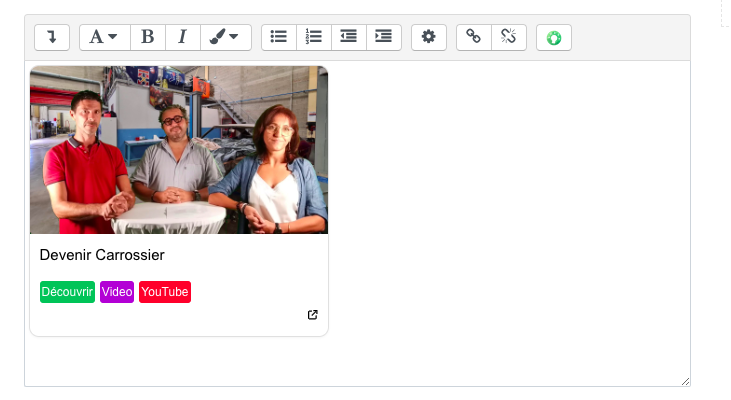
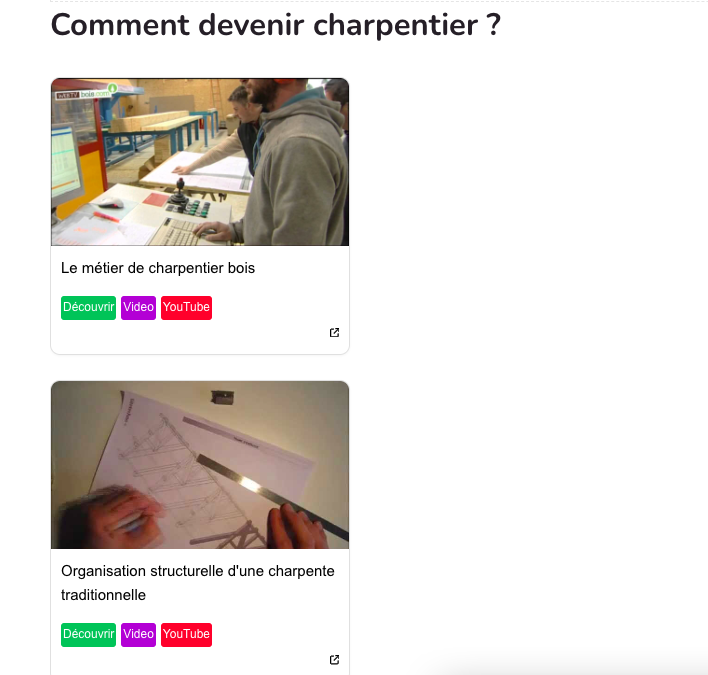
En cliquant sur la petite icône en bas à droite, la ressource s'ouvre directement dans la page d'origine.
Last modified: Thursday, 27 June 2024, 4:58 PM